СМС-Визитка: WhatsApp / Telegram / Viber и SMS интеграция
Инструкция по подключению интеграции с сервисом SMS Визитка для рассылок в WhatsApp / Telegram / Viber и SMS
Алгоритм настройки
Важно! Перед тем как настраивать интеграцию необходимо активировать опцию рассылок. Чтобы запросить тестовый период, напишите, пожалуйста, в чат поддержки в правом нижнем углу экрана в системе.
Важно! Если вы используете несколько SMS-поставщиков в филиале, рекомендуем ознакомиться со статьей, в которой рассказывается, как именно отправлять разовые сообщения клиентам и автоматические рассылки при использовании нескольких СМС-поставщиков. Статью можно прочитать по ссылке.
Чтобы направлять рассылки в популярные мессенджеры нужно подключить поставщика SMS Визитка. Для интеграции доступно два варианта:
- Облачный виджет WhatsApp и Telegram-бот
Этот способ не требует установки отдельного приложения на Android-устройство. Всё необходимое настраивается в Вашем личном кабинете на сайте смс-визитки.
Важно! Telegram-бот не интегрирован с AlfaCRM, опция доступна исключительно у поставщика. Используется для рассылок через каскадный режим отправки сообщений: Telegram → WhatsApp → SMS. Подробнее уточните у поставщика. - Приложение на устройство Android
Позволяет отправлять сообщения через разные каналы: WhatsApp, Telegram, Viber и SMS.
Про настройку подключения сервиса можно посмотреть видео.
Важно! СМС-Визитка - это не сервис для спама. Массовые холодные рассылки приведут к блокировке вашего мессенджера.
Облачный виджет WhatsApp
Для подключения облачного виджета перейдите на сайт поставщика — зарегистрируйтесь или авторизуйтесь в личном кабинете.
После входа в аккаунт, слева на панели навигации откройте раздел «Виджет». Затем выберите мессенджер WhatsApp и щелкните на кнопку «Установить».
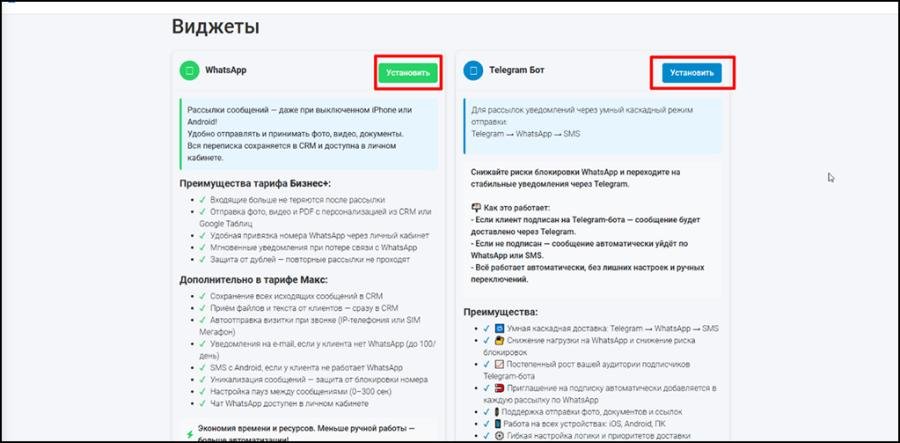
Необходимо связаться с поддержкой поставщика SMS-визитка, чтобы специалисты внесли изменения в настройках на своей стороне. Процесс подключения занимает около 5–15 минут.
После того, как настройка у поставщика будет завершена, перейдите во вкладку «Виджеты», рядом с мессенджером WhatsApp нажмите «Открыть», затем на «+» на строке «API-ключ и настройки».
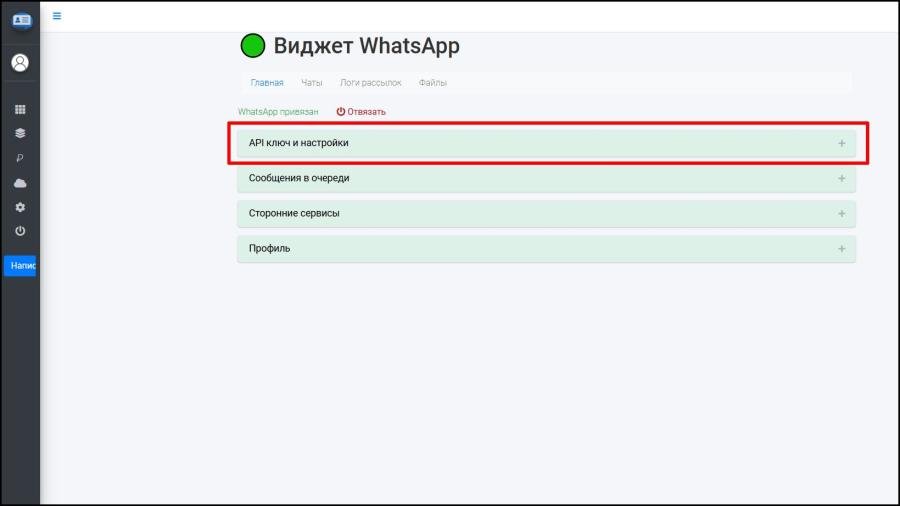
Скопируйте токен «API-ключ», он понадобится для следующего шага в настройке.
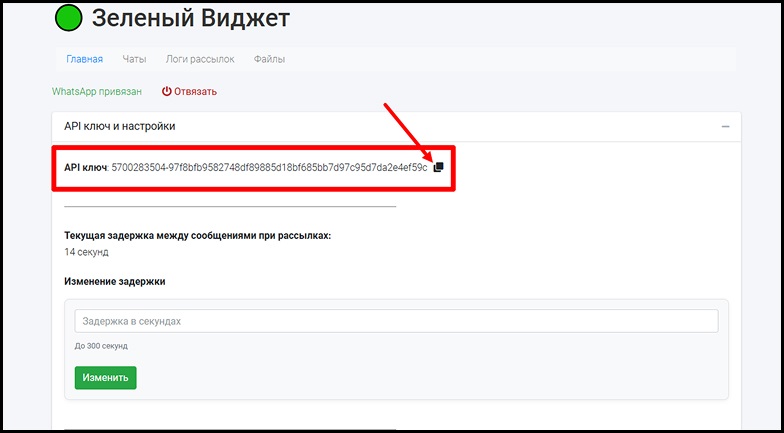
Перейдите в Вашу систему AlfaCRM, в раздел «Настройки системы» (иконка ключа на верхней панели), далее выберите вкладку «Интеграции», подраздел «SMS», нажмите «+ Добавить».
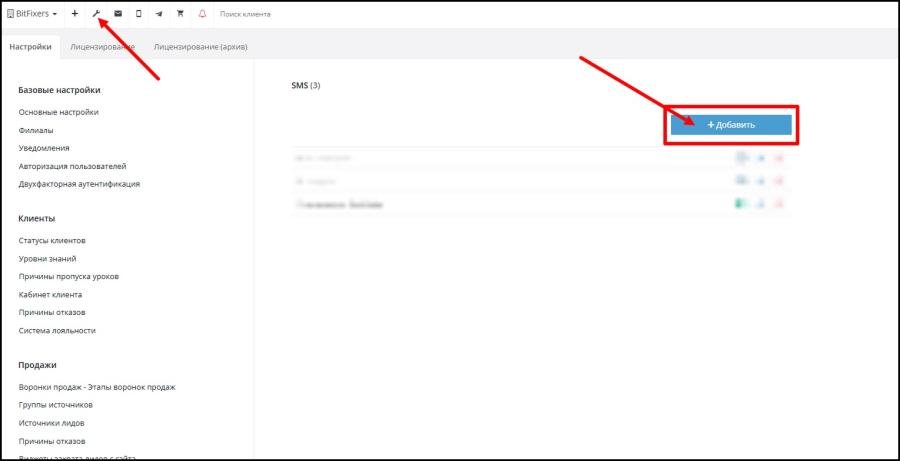
В появившемся окне настроек интеграции укажите поставщика услуг «SMS-Визитка – smsvizitka».
В поле «Название» укажите название интеграции (по своему усмотрению).
В поле «API-ключ» вставьте ранее скопированный токен.
Поле «Создание лида на лету» означает, что лид будет создан автоматически при входящем сообщении с неизвестного номера.
В поле «Филиалы» выберите тот филиал, где хотите применить интеграцию.
Важно! Если вы указали не текущий филиал (филиал, в котором вы не находитесь в момент настройки интеграции), то настройка с таким поставщиком не будет отображена в списке добавленных поставщиков в текущем филиале, а также такая интеграция будет отключена (необходимо перейти в другой филиал и включить настройку интеграции с таким поставщиком). Поставщик будет отображен лишь в тех филиалах, в которые добавлен поставщик.
Сохраните настройки интеграции.
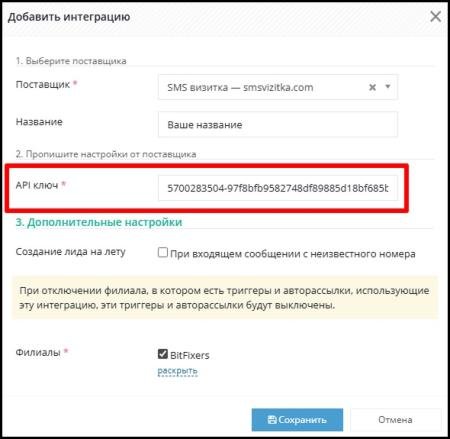
Поле «Webhook URL» для загрузки входящих сообщений от клиентов будет отображено только после сохранения настроек интеграции.
В настройках интеграции с SMS Визиткой в AlfaCRM, нажмите на «Править» (знак карандаша).
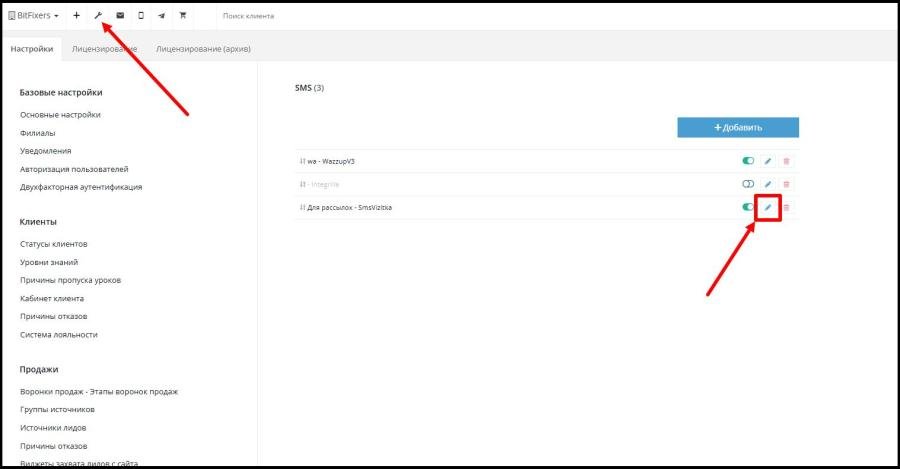
Скопируйте полностью ссылку из поля «Webhook URL».
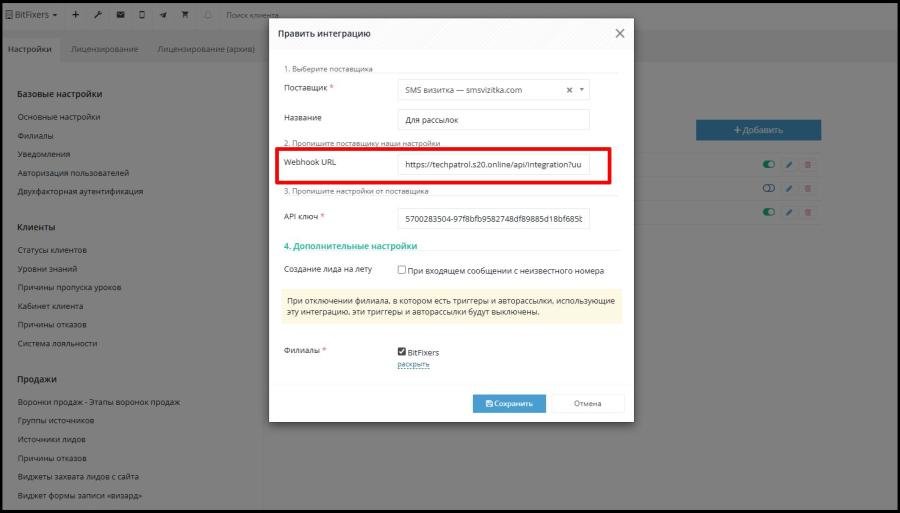
Сохраните интеграцию.
Вернитесь в Ваш Личный кабинет поставщика СМС-визитка. Перейдите во вкладку «Виджеты», рядом с мессенджером WhatsApp нажмите «Открыть», затем на «+» рядом с «Сторонние сервисы».
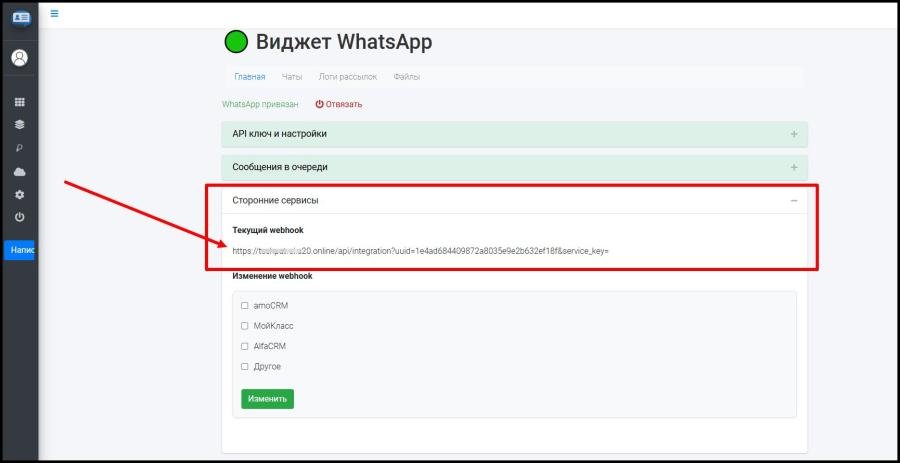
В поле «Webhook» вставьте ранее скопированный Webhook из настроек интеграции в AlfaCRM.
Готово. Интеграция с облачным виджетом для WhatsApp настроена. Как отправлять сообщения клиентам можно ознакомиться тут.
Приложение на устройство Android
Для подключения интеграции на устройстве Android перейдите в Rustore, в верхней строке поиска введите «SMS Визитка» и скачайте приложение на ваше устройство. После завершения скачивания и установки, откройте приложение.
Нажмите на три строчки в левом верхнем углу приложения, откроется меню. Выберите раздел «Настройки».
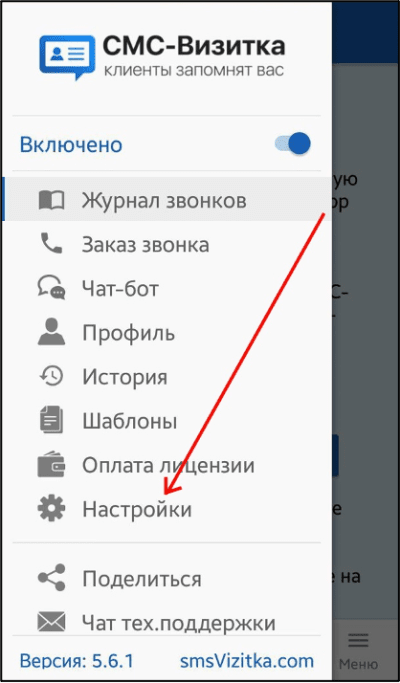
Пролистайте вниз до раздела «Интеграция» и нажмите на данный раздел.
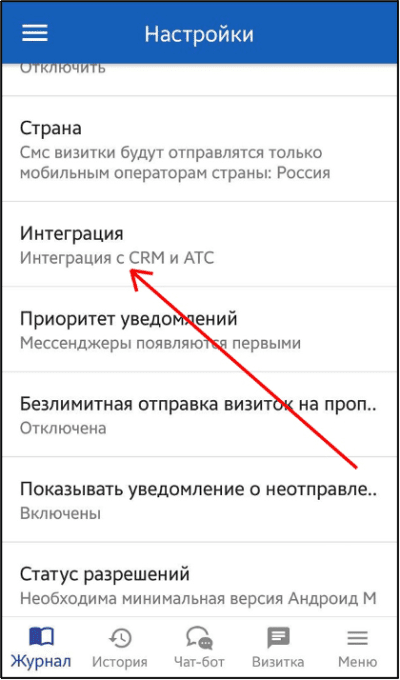
Нажмите на ползунок «Интеграция включена».
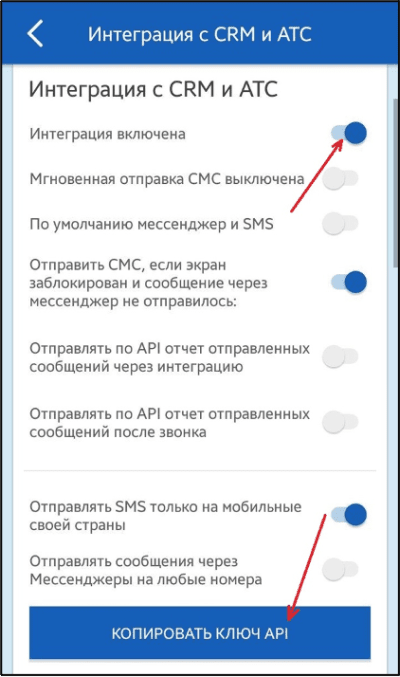
При включении интеграции вам предложат перейти на бизнес тариф или протестировать 7 дней бесплатно.
Важно! Без оплаты тарифа после окончания периода тестирования отправлять сообщения по интеграции не получится. Тариф "Бизнес" позволяет рассылать только SMS. Тариф "Бизнес+" позволяет делать рассылки SMS, WhatsApp, Telegram и Viber. Затем нажмите на кнопку « Копировать ключ API».
Ключ будет скопирован в буфер обмена или его можно отправить сообщением в один из мессенджеров, чтобы скопировать его там.
Пролистайте страницу ниже.
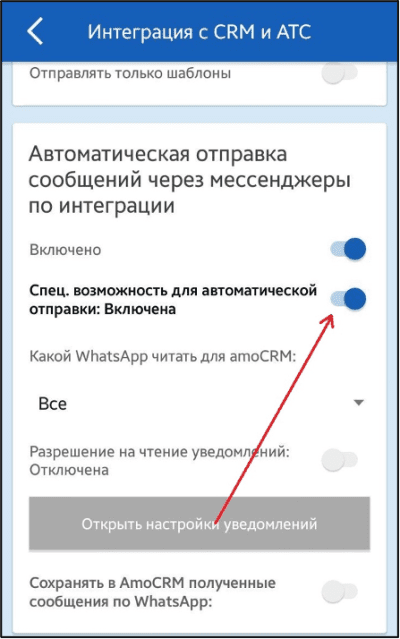
В блоке «Автоматическая отправка сообщений через мессенджеры по интеграции» отметьте «Включено» и «Спец. возможность для автоматической отправки».
Откроется меню специальных возможностей устройства. Пролистайте страницу вниз, нажмите на пункт «СМС Визитка» и выберите «Включено».
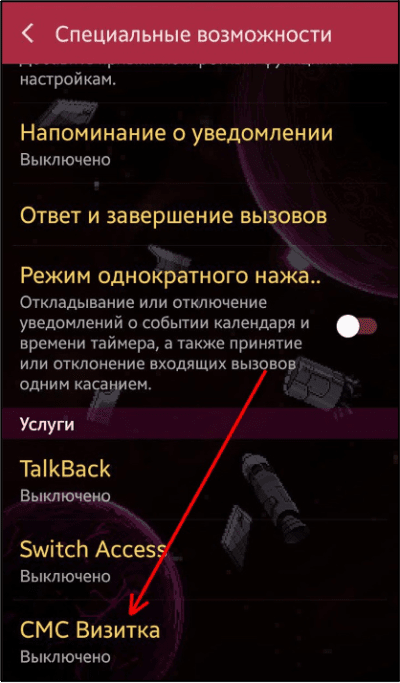
Перейдите в Вашу систему AlfaCRM.
Перейдите в раздел «Настройки CRM» (гаечный ключ) - «Интеграции» - «SMS» - «Добавить».
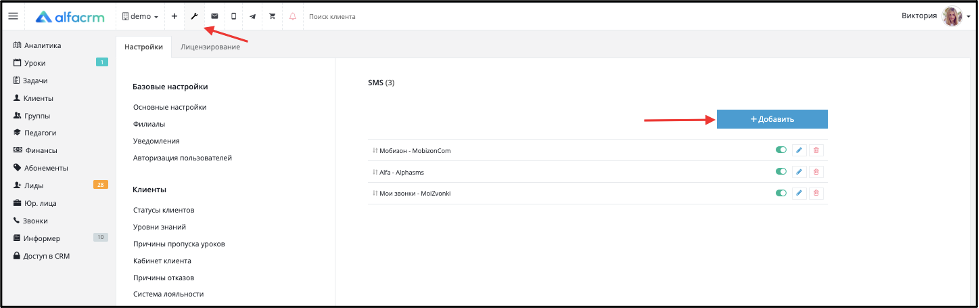
Выберите поставщика - «SMS визитка - smsvizitka.com».
В поле «Название» укажите название интеграции (по своему усмотрению).
В поле «Ключ API» введите ключ, которые был скопирован из приложения. Затем сохраните. Интеграция с системой подключена.
В поле «Филиалы» выберите филиалы, в которых будет добавлена интеграция.Важно! Если вы указали не текущий филиал (филиал, в котором вы не находитесь в момент настройки интеграции), то настройка с таким поставщиком не будет отображена в списке добавленных поставщиков в текущем филиале, а также такая интеграция будет отключена (необходимо перейти в другой филиал и включить настройку интеграции с таким поставщиком). Поставщик будет отображен лишь в тех филиалах, в которые добавлен поставщик
Сохраните настройки интеграции.
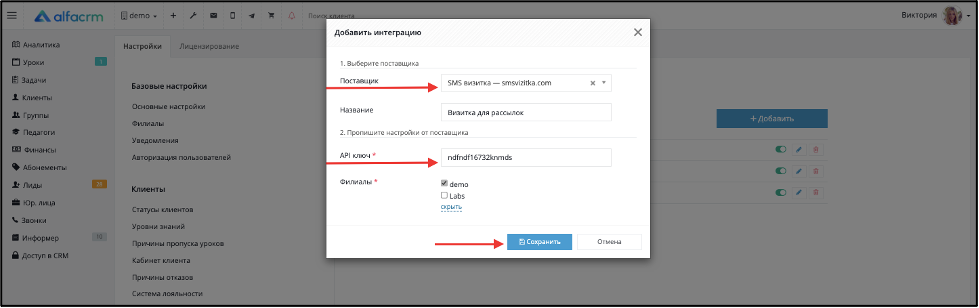
Важно! Поле «Webhook URL» для загрузки входящих сообщений от клиентов будет отображено только после сохранение настроек интеграции. Подробнее написано тут.
Затем откройте приложение на устройстве, в настройках приложения "SMS Визитка" выберите пункт «Настройки мессенджеров».
В этом разделе выберите мессенджер по умолчанию, куда будут отправляться сообщения по интеграции: WhatsApp, Viber или Telegram.
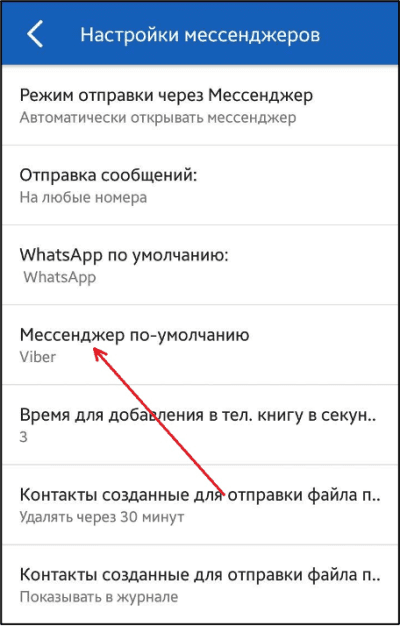
Готово! Автоматическая отправка сообщений в WhatsApp настроена!
Можно перейти в Alfa, выбрать вариант рассылки SMS. На устройстве начнут появляться уведомления об отправке сообщений. Сообщения отправляются по одному автоматически раз в 10-15 секунд. Не блокируйте экран устройства, чтобы сообщения отправлялись.
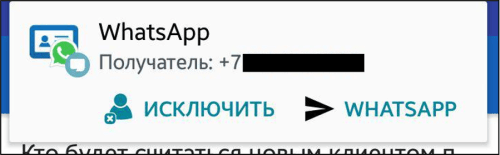
Важно! используйте массовые рассылки в WhatsApp и Viber с осторожностью, так как мессенджер может принять частые массовые рассылки за спам и заблокировать ваш аккаунт.
Загрузка входящих сообщений от клиентов
В настройках интеграции с SMS Визиткой в AlfaCRM, которые находятся в настройках системы в разделе SMS, нужно скопировать ссылку из поля «Webhook URL».
Откройте настроенную интеграцию с сервисом SMS Визитка через карандаш в настройках на стороне AlfaCRM.
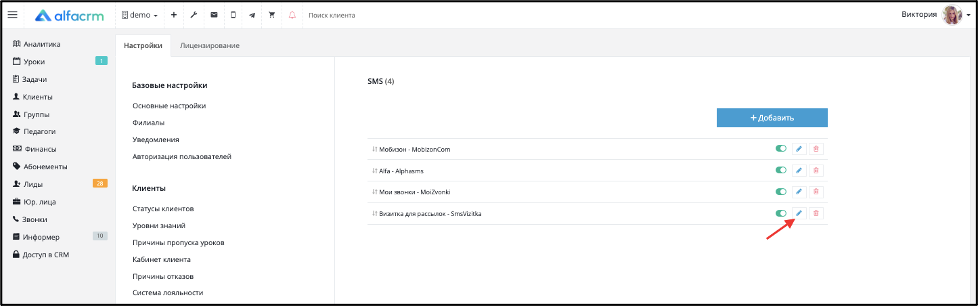
Скопируйте полностью данные из поля «Webhook URL».
Сохраните интеграцию.
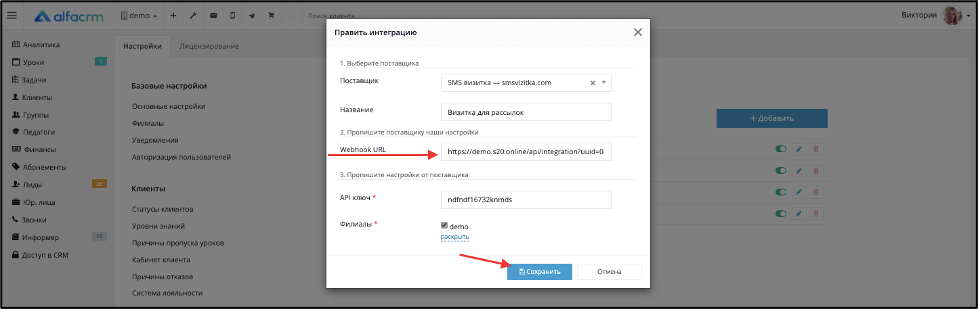
В приложении SMS Визитки перейдите в Меню — «Настройки» — «Интеграция» — кнопка «Сторонние сервисы» — «АльфаCRM» — Вставьте скопированную ссылку в поле «URL».
Далее нужно будет скопировать ключ API приложения Визитки и вставить в третье поле «Ключ авторизации».
Для этого сохраните настройки, вернитесь на экран назад на страницу интеграция с CRM и АТС — пролистайте вниз до кнопки «Копировать ключ API» — нажмите на кнопку чтобы скопировать ключ.
Далее снова перейдите в раздел «Сторонние сервисы» — «АльфаCRM» — вставьте ключ авторизации — активируйте ползунок «Сторонние сервисы» (чтобы был синим).
Ниже в этом окне активируйте также все ползунки «Отправлять на сервер пришедшие сообщения по WhatsApp» и «Отправлять отчет отправленных сообщений».
Сохраните изменения и попробуйте написать на номер WhatsApp интегрированный через SMS Визитка.
Для автоматической отправки сообщений по WhatsApp, Viber или Telegram отключите блокировку экрана и разрешите фоновую активность. Можно настроить её по видео.
Первый вариант:
Блокировка экрана отключается в настройках устройства - безопасность или блокировка экрана. Для Xiaomi и других устройств: перейдите в раздел «О телефоне», включите режим разработчика, нажимая 10 раз на "Версия.."
Далее вернитесь назад, в поиске или в "Расширенных настройках" выберите "Для разработчика" и поставьте галочку на опции "Пропускать экран блокировки". Если данная опция не отключается, то сначала в разделе безопасности или блокировки экрана отключите пароль для устройства.
Второй вариант:
Можно настроить, чтобы подсветка экрана не отключалась.
Для этого откройте настройки приложения СМС-Визитка - Интеграция - Автоматическая отправка через интеграцию (вкл.) - нажмите на серую кнопку "Разрешение изменения системных настроек" , включите доступ приложения "СМС-Визитка" и вернитесь назад.
Далее нажмите на серую кнопку "Установить максимальное время".
Можно убавить яркость подсветки до минимума для экономии заряда.
Так же для того чтобы избежать дублирования коммуникаций по клиенту, В приложении СМС Визитка на устройстве в настройках интеграции с CRM нужно активировать ползунок "Автоматически помечать входящие сообщения через мессенджер прочитанными" :
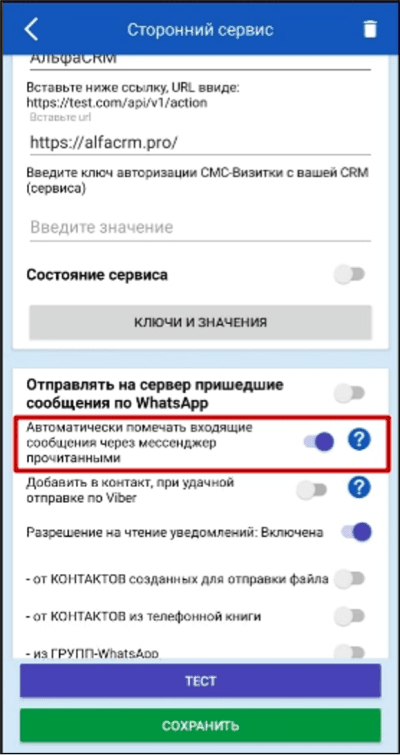
Способы избежать отображение дублей о входящих сообщениях клиентов:
- Можно включить автопрочтение всех новых сообщений WhatsApp. (Приложение СМС-Визитка - Настройки - Интеграция - Автоматически помечать входящие сообщения через мессенджер прочитанными - Вкл.)
- Прочитывать сообщения клиента в WhatsApp. (не оставлять непрочитанным более 15 минут)
- Завершать беседу последним. И сообщение клиента будет прочитанным.
Более подробно в видео по ссылкам: ссылка №1, ссылка №2.
Важно! Шаблоны, которые вы создаете в СМС.Визитке не связаны с шаблонами в AlfaCRM. Если вы хотите делать массовую рассылку из CRM, то необходимо создавать отдельные шаблоны AlfaCRM в разделе Настройки системы (гаечный ключ) - интеграции - SMS Шаблоны.
Отправление сообщений клиентам из системы AlfaCRM
Можно отправлять сообщение по мессенджеру прямо из карточки клиента, нажав на конвертик рядом с номером телефона.
Выберите поставщика услуги, шаблон или напишите сообщение вручную — нажмите на кнопку «Отправить».
В разделе «Коммуникации» в карточке клиента будут отображены исходящие сообщения клиенту.
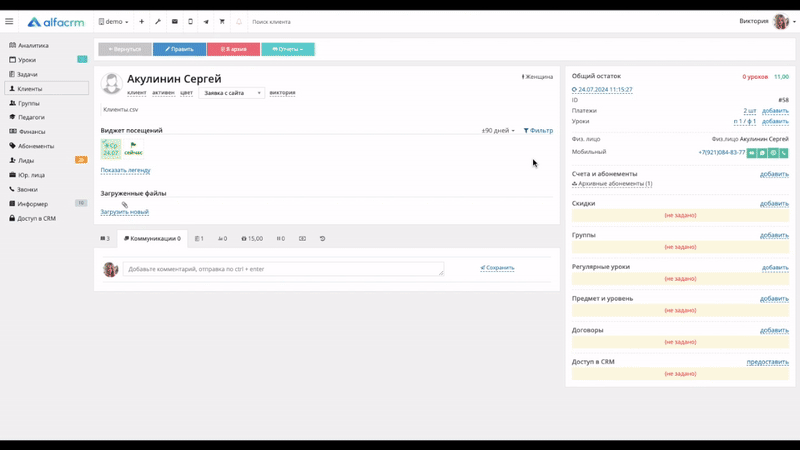
Важно! Номер телефона в карточке клиента должен быть добавлен как тип контакта «Мобильный».
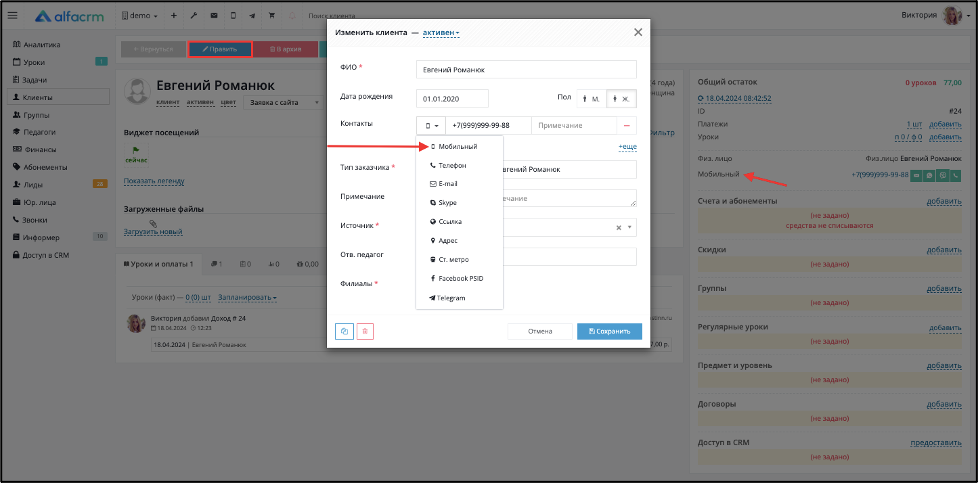
Чтобы отправить сообщение сразу нескольким клиентам одновременно, перейдите в раздел «Клиенты» — выделите нескольких клиентов галочками — нажмите на кнопку «Рассылка» - «SMS» - выберите шаблон или напишите сообщение вручную, а также выберите поставщика услуги — нажмите на кнопку «Отправить».
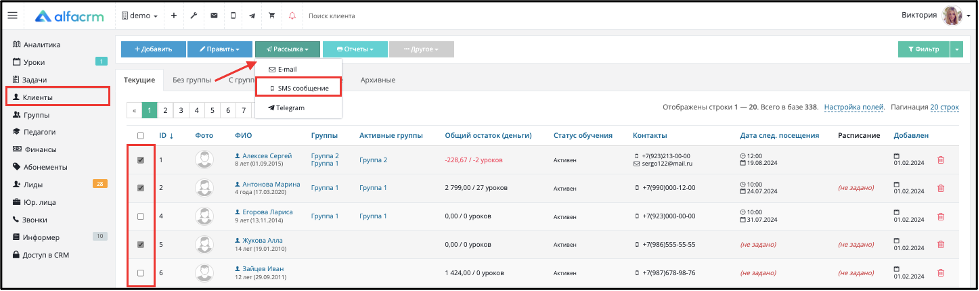
Также можно настроить автоматические рассылки для клиентов. Как настроить автоматические рассылки можно прочитать в инструкции по ссылке.
Если вам требуется уведомлять клиентов о записи на занятие или добавлении в базу, вы можете настроить триггер с отправкой сообщения в Whatsapp.
Подробнее о настройке триггеров по по ссылке.
Отправление файлов через сервис СМС-Визитка
В сервисе СМС-Визитка есть возможность отправлять файлы (видео, фото, аудиофайлы, PDF и другие виды файлов).
Для этого Вам нужно создать шаблон с файлом на стороне сервиса СМС-Визитка. Более подробно как создать такой шаблон можно ознакомиться в видео.
Для того чтобы использовать СМС шаблон с сервиса СМС-Визитка, Вам нужно перейти в карточку клиента, которому хотите отправить сообщение с файлом, выбрать «Написать SMS (из системы)».
Важно! Выбирать шаблон на стороне AlfaCRM не нужно.
В поле «Текст SMS» укажите название шаблона через @, который указан на стороне сервиса СМС-Визитка. Затем нажмите на «Отправить» и сообщение уйдет клиенту.
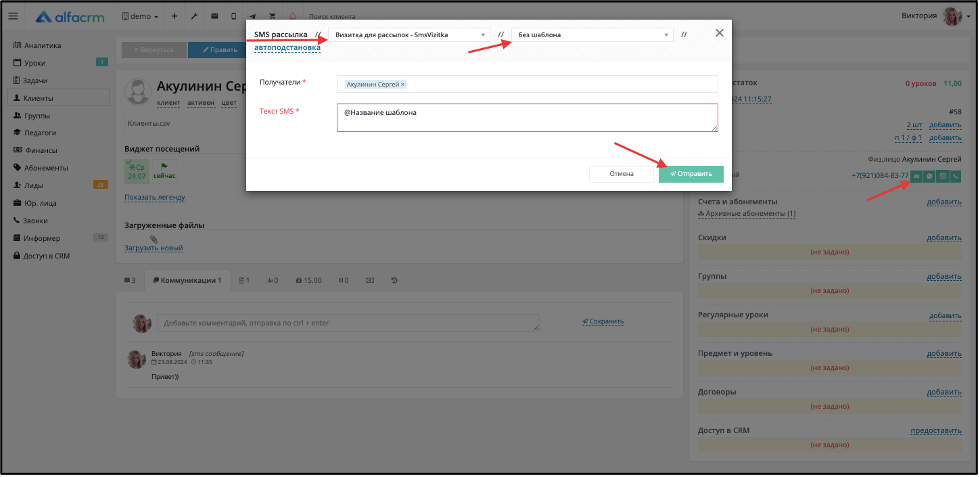
Техническая поддержка сервиса SMS Визитка:
По вопросам можно писать, звонить или отправлять голосовые сообщения на WhatsApp.
Заказать обратный звонок: звонок.
